V tomto návode sa dozviete ako zistiť ip adresu vášho počítača lokálnu aj vonkajšiu.
Lokálna IP adresa
Lokálna, alebo vnútorná ip adresa je taká adresa, ktorú majú počítače pridelené v domácej sieti.
Príklad: máme doma 3 počítače. Jožko bude mať pridelenú ip adresu 192.168.0.141, Michal 192.168.0.142 a Peťo 192.168.143. Všetci sú pripojený (buď káblom alebo cez wifi) na zariadenie ktoré sa nazýva modem, prípadne router. Toto zariadenie má pridelenú vonkajšiu IP adresu ktorá nás identifikuje na internete. Keďže všetci traja sú pripojený cez spoločný modem/router, budú mať rovnakú vonkajšiu IP adresu.
Lokálnu ip adresu zistíme nasledovne
1.) Klikneme na ponuku “Štart” > “Spustiť” tu napíšeme cmd a stlačíme klávesu enter. Vo windows 7 nemáme položku spustiť, preto cmd napíšeme do kolonky “Prehľadať programy a súbory” a stlačíme klávesu enter.
2.) Otvorilo sa nám okienko do ktorého napíšeme “ipconfig -all” bez úvodzoviek a potvrdíme klávesou enter.
3.) Vypíšu sa nám údaje. Tu nájdeme Ethernet adapter Lokálne pripojenie a o niečo nižšie IPv4 Address v tvare xxx.xxx.xxx.xxx (x sú čísla) je naša lokálna IP adresa.
Vonkajšia IP adresa
Vonkajšia ip adresa je taká adresa, ktorá nás identifikuje v sieti internet.
Vonkajšiu ip adresu zistíme nasledovne
1.) Otvoríme internetová prehliadač (napr. google chrome, mozilla firefox, opera,…) a pôjdeme na stránku www.whatismyipaddress.com.
2.) Zobrazený údaj “IP Information” je vaša vonkajšia ip adresa.
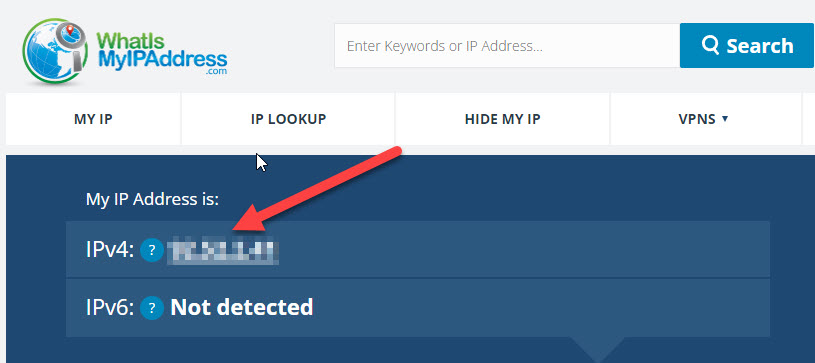
Možno vás bude zaujímať aj návody ako zistiť komu patrí webová stránka prípadne ako zistiť ip adresu webovej stránky.
 Podporte nás
Podporte nás





Ahoj! Ďakujem za návod ako zistiť IP adresu! Tvoje jasne napísané inštrukcie mi ako totálnemu laikovi veľmi pomohli! Takže pochvala 😉 Trochu dosť mi tu ale vadí ta tma. Kvôli čomu si zvolil takú čierňavu?
Ahoj. Mne sa ta čierna páči a bielych stránok je už veľa… Ale asi to ľudí skôr odradí a pôsobí nedôverčivo. Budem musieť pouvažovať o zmene.
Zadal som ten prikaz, ale neukazalo mi IP, ziadne cisl. Len ine prikazy, skusal som aj ine, ale stale to iste ukazuje. Co mam robit, ako zistim IP adresu?
chcete vedieť vonkajšiu IP adresu alebo vnútornú?
aký máte windows?
ani mne neukázalo vnútornú adresu IP..píše mi ,že to nieje názov vnútorného ani vonkajšieho príkazu spustiteľného programu
zadali ste ipconfig -all bez úvodzoviek?
zadaj len jednoducho ipconfig, alebo ipconfig/all
aj tak sa dá 🙂
ja som objavil aj slovensku stranku pre IP adresu: http://www.moja-ip.sk
odteraz môžete zistiť svoju vonkajšiu ip aj v tomto článku
Ahoj, ako nájdem Lokálnu IP na Windows 8 ?
navod pre win 8
do spustiť potom zadajte cmd.exe a postupujte podla navodu vyššie
Mám podozrenie, že jedna osoba mi píše z dvoch mailových adries, ale samozrejme to popiera. V podstate, ako keby ma sledoval, či to s niekým nie som schopná “hrať” na dve strany. Dá sa z prijímaných mailových správ identifikovať počítač, z ktorého sú správy odosielané ?
na tych co maju iny system ako Windows sa standardne zabuda
MAC:
Svoju lokalnu IP adresu zistite cez Terminal prikazom
ifconfig |grep inet
LINUX:
Tiez cez terminal napriklad
/sbin/ifconfig
alebo
sudo /sbin/ifconfig